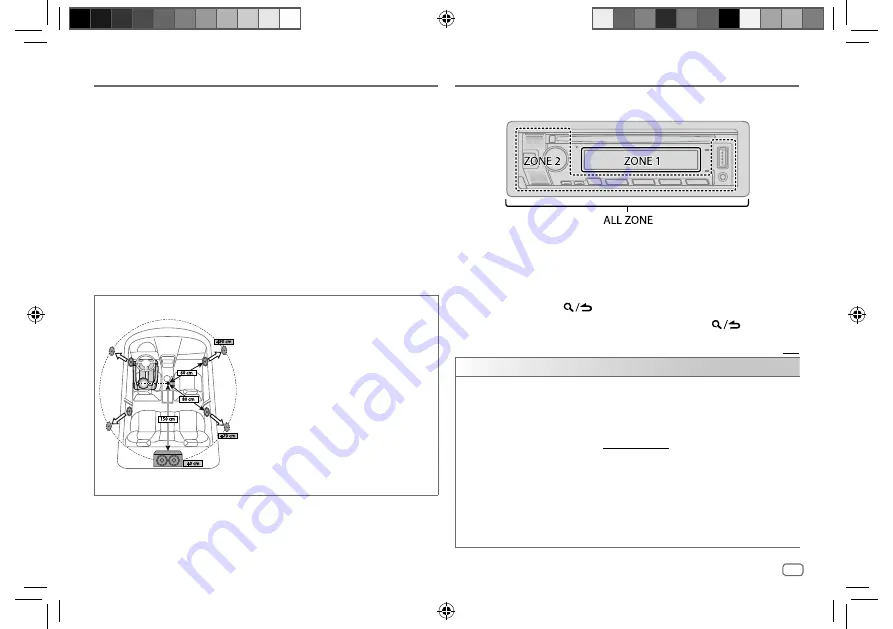
FRANÇAIS
25
Data Size:
B6L (182 mm x 128 mm)
Book Size:
B6L (182 mm x 128 mm)
RÉGLAGES AUDIO
• Avant de réaliser un ajustement pour
[DISTANCE]
et
[GAIN]
de
[DTA SETTINGS]
,
sélectionnez l’enceinte que vous souhaitez ajuster :
Quand la transition 2 voies est sélectionnée:
[FRONT LEFT]
/
[FRONT RIGHT]
/
[REAR LEFT]
/
[REAR RIGHT]
/
[SUBWOOFER]
– Vous pouvez sélectionner uniquement
[REAR LEFT]
,
[REAR RIGHT]
et
[SUBWOOFER]
si un autre réglage que
[NONE]
est sélectionné pour
[REAR]
ou
[SUBWOOFER]
de
[SPEAKER SIZE]
. (Page 23)
Quand la transition 3 voies est sélectionnée:
[TWEETER LEFT]
/
[TWEETER RIGHT]
/
[MID LEFT]
/
[MID RIGHT]
/
[WOOFER]
– Vous pouvez sélectionner uniquement
[WOOFER]
si un autre réglage que
[NONE]
est sélectionné pour
[WOOFER]
de
[SPEAKER SIZE]
. (Page 23)
•
[R-SP LOCATION]
de
[CAR SETTING]
est sélectionnable uniquement si:
– La transition 2 voies est sélectionnée. (Page 5)
– Un autre réglage que
[NONE]
est sélectionné pour
[REAR]
de
[SPEAKER SIZE]
.
(Page 23)
Déterminez la valeur pour
[DISTANCE]
et
[GAIN]
de
[DTA SETTINGS]
Si vous spécifiez la distance à partir du centre de la
positon d’écoute actuellement réglée sur n’importe quel
réglage, la temporisation est calculée automatiquement
et réglée.
1
Détermine le centre de la position d’écoute
actuellement réglée comme point de référence.
2
Mesure la distance entre la position de référence et
les enceintes.
3
Calcule la différence entre la distance de l’enceinte la
plus loin (enceinte arrière) et les autres enceintes.
4
Règle
[DISTANCE]
calculé à l’étape 3 pour les
enceintes individuelles.
5
Ajuste
[GAIN]
pour les enceintes individuelles.
Exemple: Quand
[FRONT ALL]
est sélectionné comme
position d’écoute
RÉGLAGES D’AFFICHAGE
Identification de zone pour les réglages de la couleur et les réglages de la
luminosité
1
Appuyez sur le bouton de volume pour entrer
[FUNCTION]
.
2
Tournez le bouton de volume pour sélectionner un élément (voir le tableau
suivant), puis appuyez sur le bouton.
3
Répétez l’étape 2 jusqu’à ce que l’élément souhaité soit sélectionné/activé
ou suivez les instructions données pour l’élément sélectionné.
4
Maintenez enfoncée
pour quitter.
Pour retourner à l’option de réglage précédente, appuyez sur
.
Défaut:
[XX]
[DISPLAY]
[COLOR SELECT]
Sélectionne une couleur d'éclairage pour
[ALL ZONE]
,
[ZONE 1]
et
[ZONE 2]
séparément.
1
Choisissez une zone (
[ZONE 1]
,
[ZONE 2]
,
[ALL ZONE]
). (Reportez-vous à
l’illustration ci-dessus.)
2
Choisissez une couleur pour la zone sélectionnée.
[INITIAL COLOR]
/
[VARIABLE SCAN]
/
[CUSTOM R/G/B]
/couleurs préréglées
(page 26)
Pour créer votre propre couleur, sélectionnez
[CUSTOM R/G/B]
. La couleur que
vous avez créé est mémorisée dans
[CUSTOM R/G/B].
1
Appuyez sur le bouton de volume pour accéder à l’ajustement détaillé de la
couleur.
2
Appuyez sur
S
/
T
pour sélectionner la couleur (
[R]
/
[G]
/
[B]
) à ajuster.
3
Tournez le bouton de volume pour ajuster le niveau (
[0]
à
[9]
), puis appuyez
sur le bouton.
JS_KWD_KDC_BT730DAB_EN_FR.indd 25
JS_KWD_KDC_BT730DAB_EN_FR.indd 25
20/8/2018 10:22:33 AM
20/8/2018 10:22:33 AM






























